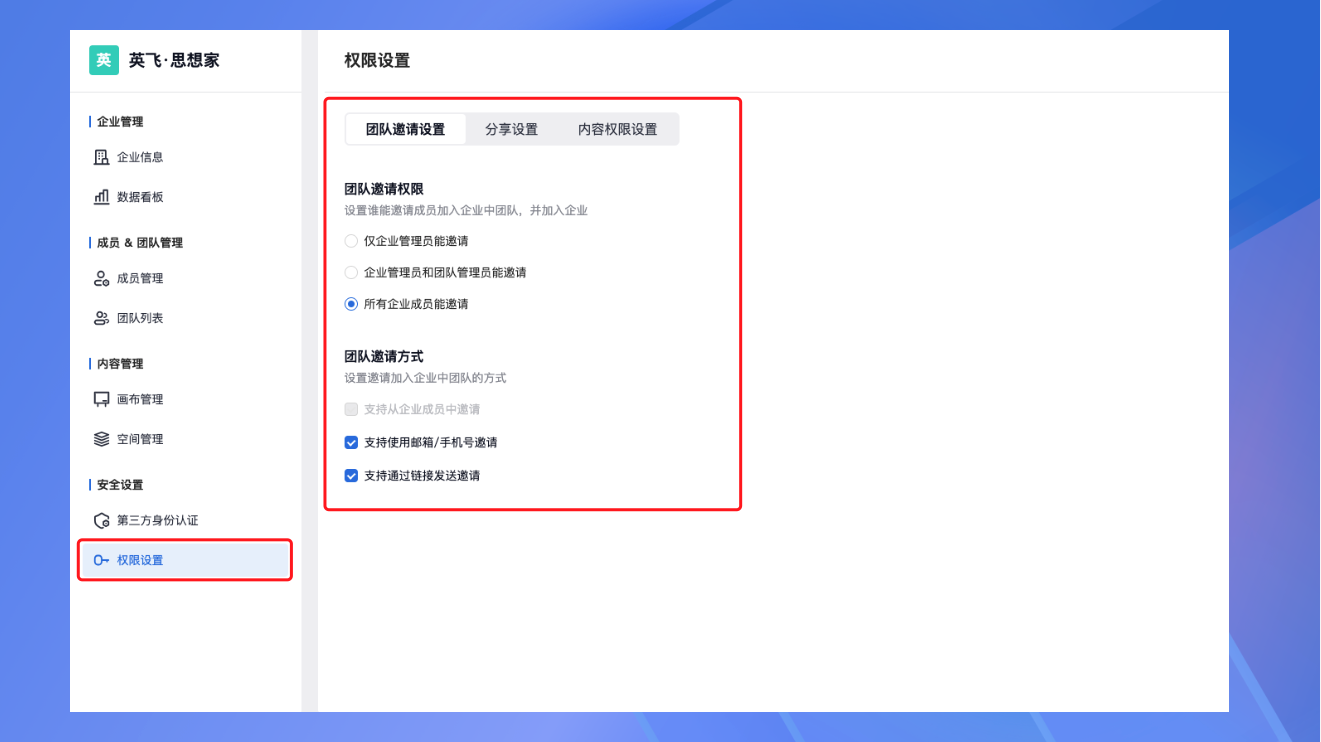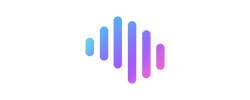1、企业管理
企业管理中可以修改企业信息以及查看企业数据。工作台中点击右上角个人头像,选择【管理企业】进入界面。
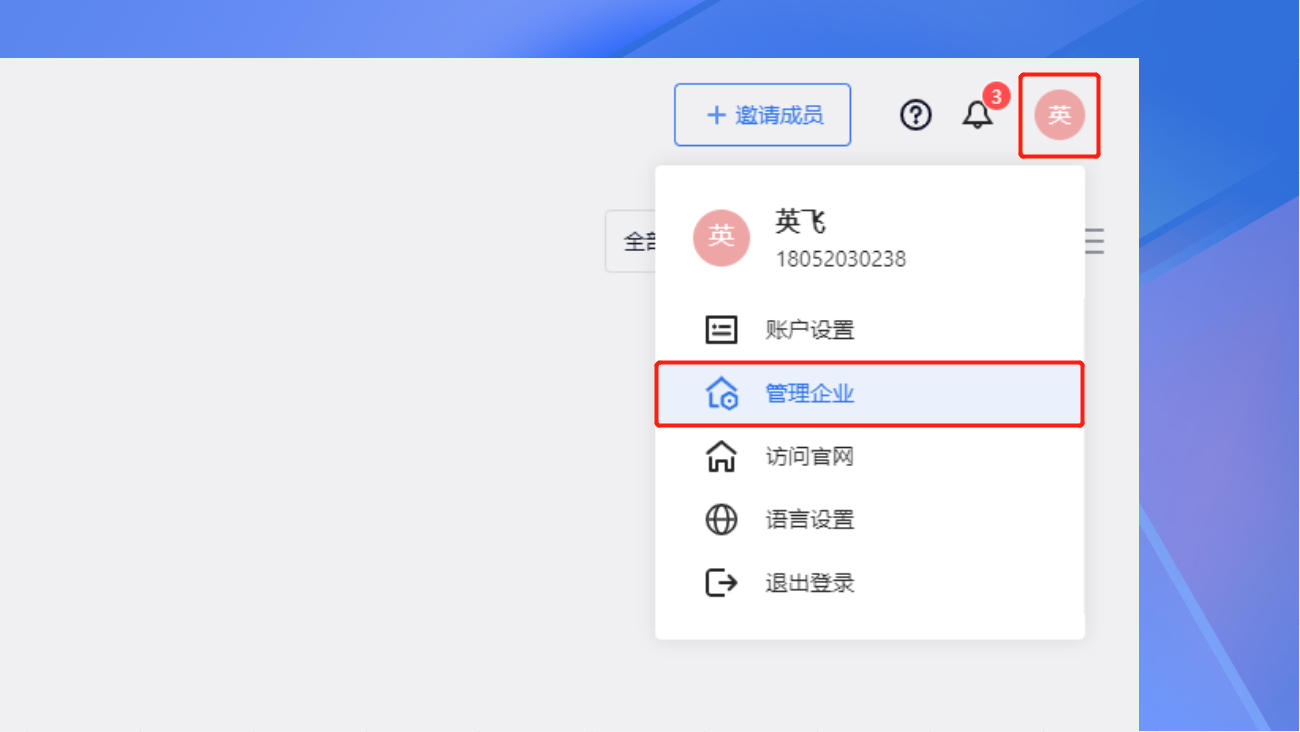
1.1 企业信息
进入页面后,可见企业管理分为企业信息与数据看板两部分。
选择【企业信息】进入子页面。可以在此处修改企业的头像与名称。同时可以了解企业的AI会话次数、订阅详情、会议详情与存储空间。
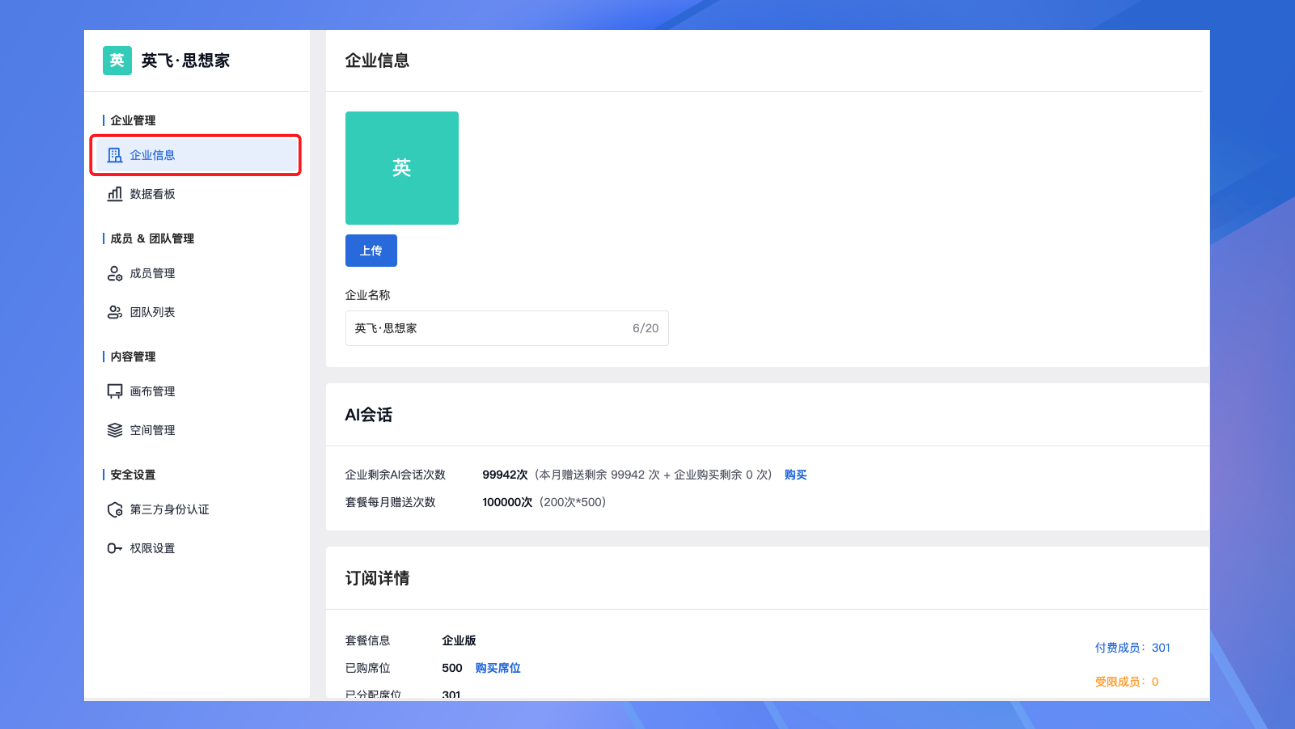
点击已购席位后的【购买席位】会跳转到官网中,您可以根据网站上提供的联系方式联系工作人员解决订阅相关的问题。
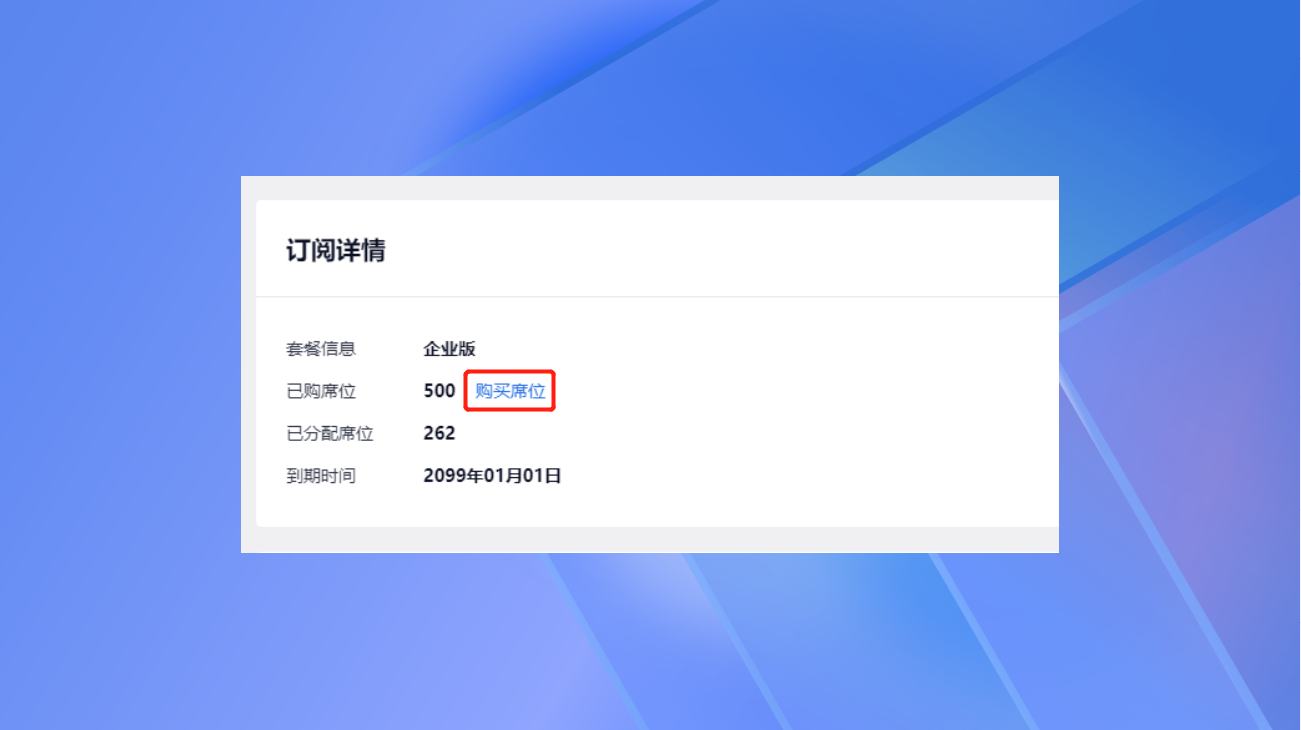
1.2 数据看板
选择【数据看板】进入子页面查看企业数据,全局展示了解企业情况。
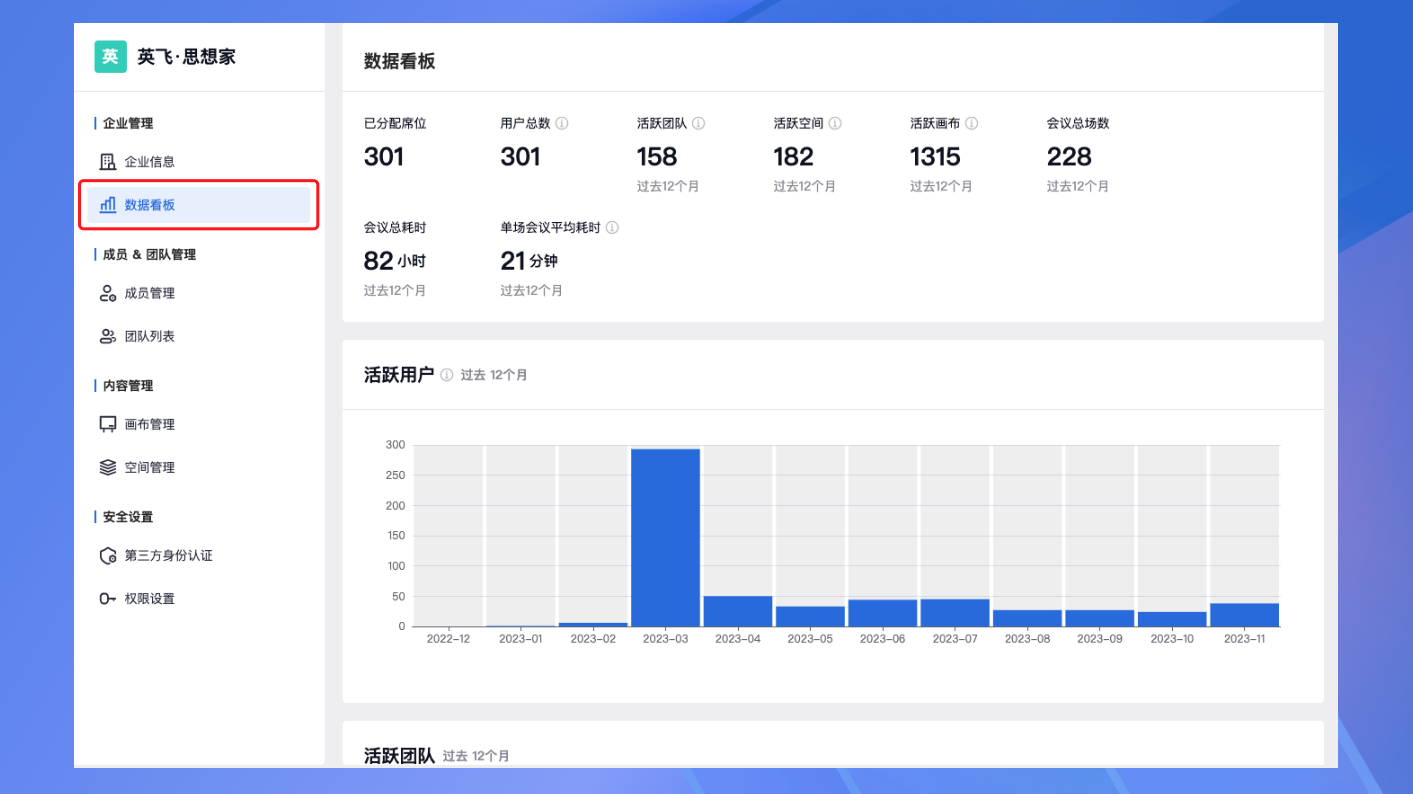
从活跃用户、活跃团队、活跃画布、活跃空间、画布内平均会议场数、单场会议平均耗时等不同的细分纬度来展现使用趋势。部分截图如下所示:
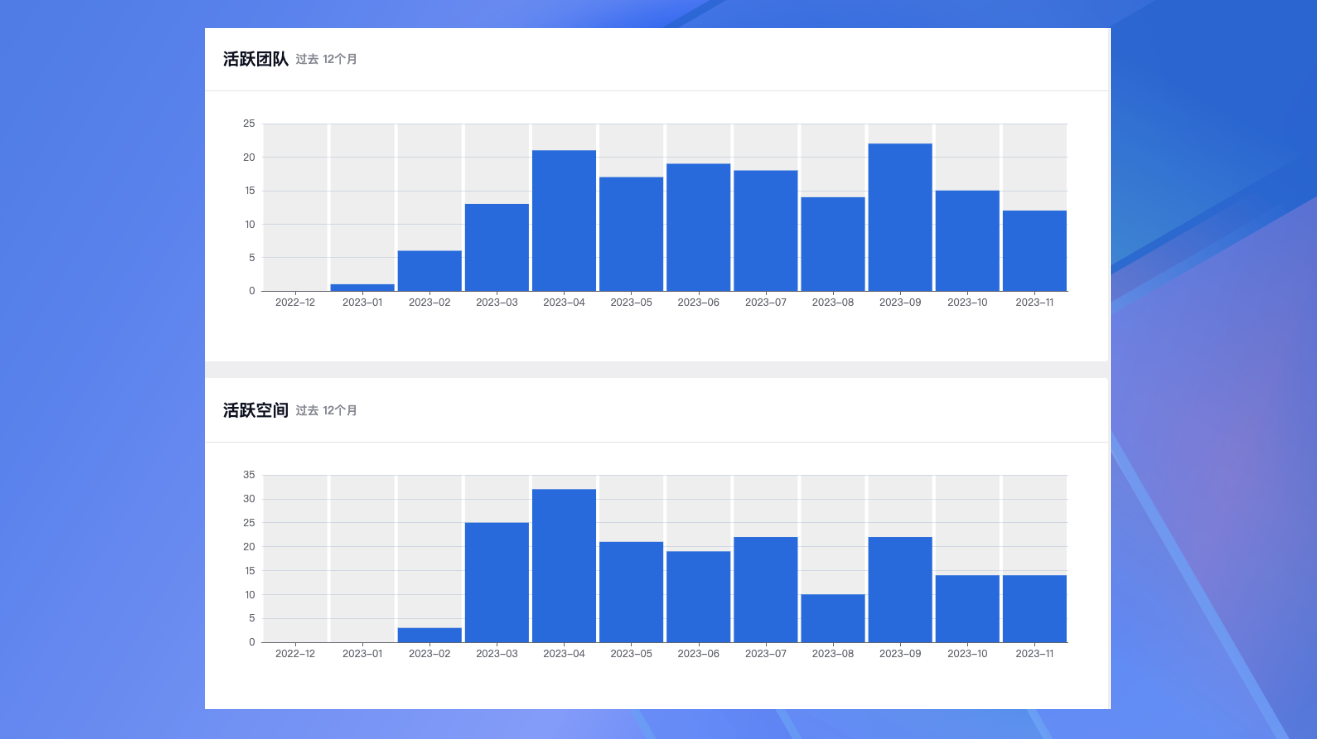
2、成员和团队管理
2.1 成员管理
选择成员&团队管理标题下的【成员管理】,可以设置企业成员为不同角色。点击需要设置成员后的【···】为其选择不同的角色或者直接删除该成员。
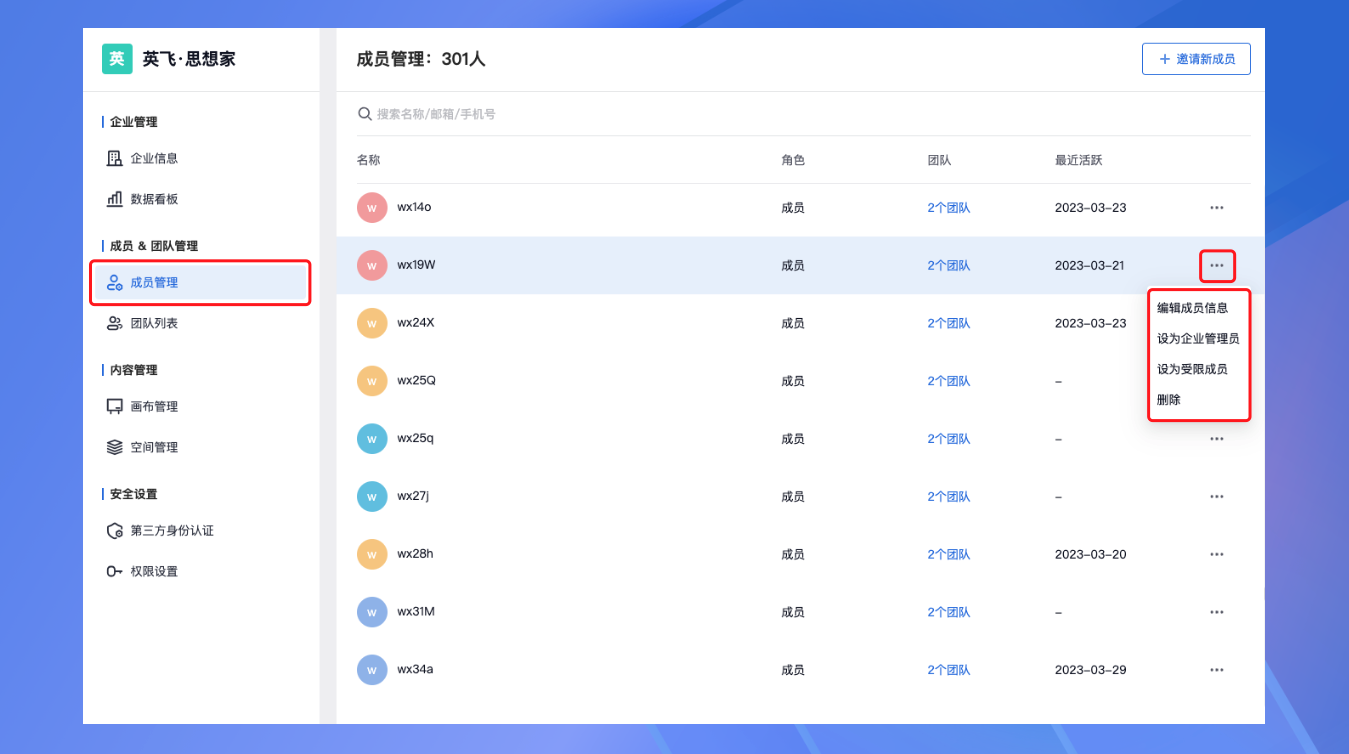
点击【···】后选择【编辑成员信息】可以快捷地将该位成员添加/移出某个团队。
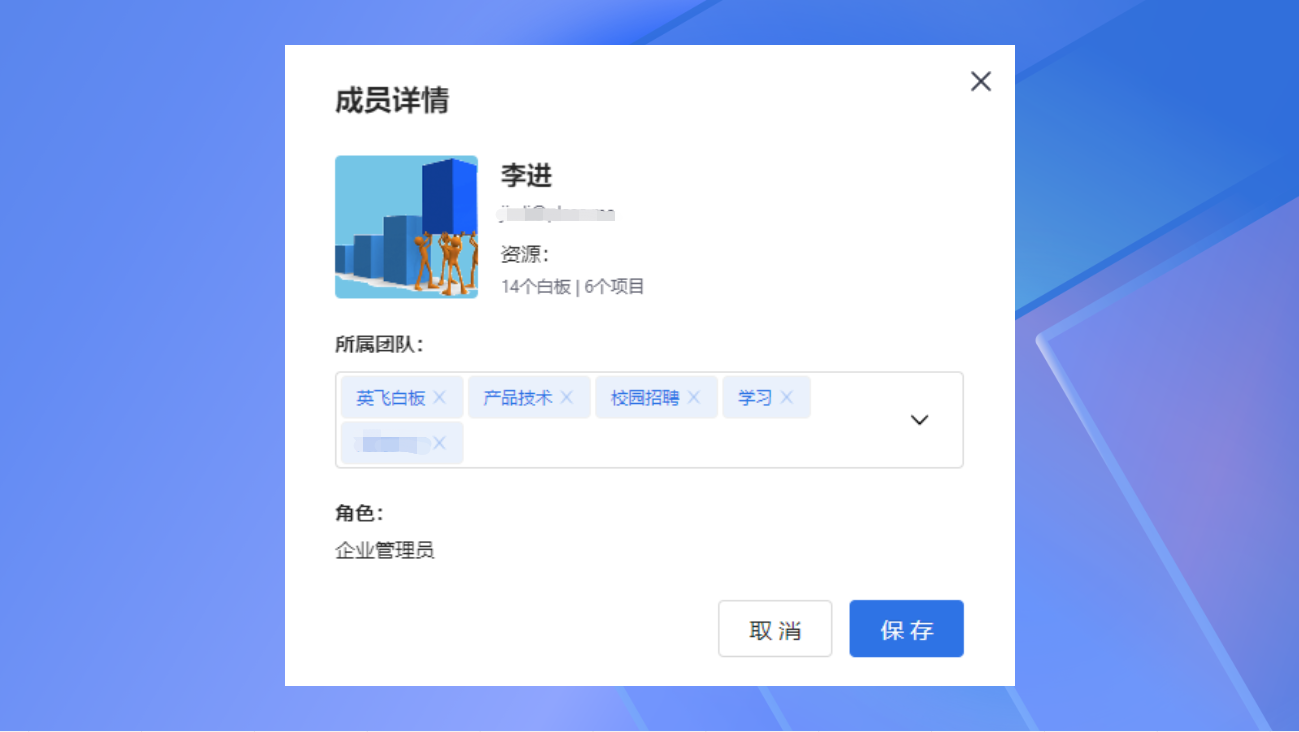
2.2团队列表
选择成员&团队管理标题下的【团队列表】,查看企业下现有团队的成员及画布情况。
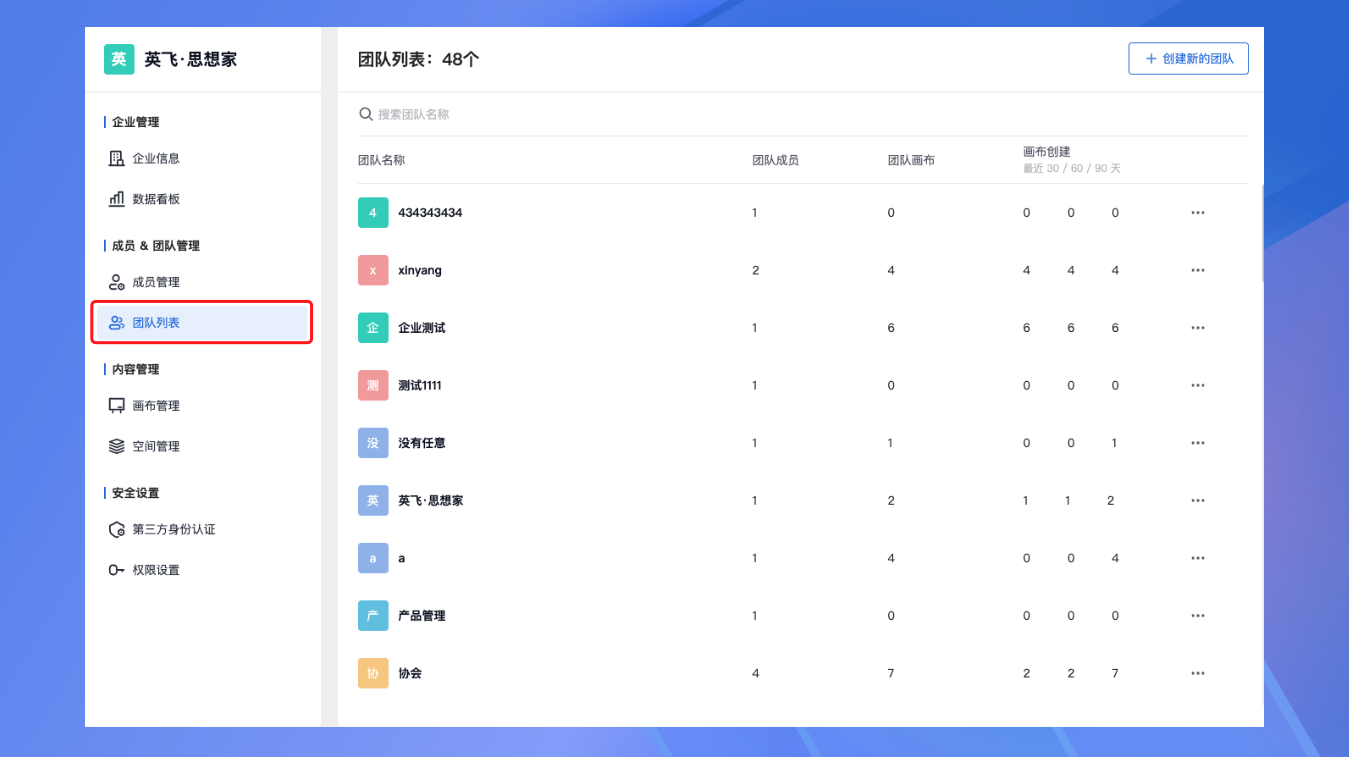
也可以在该页面创建/删除团队。点击右上角的按钮创建新的团队后,可通过输入手机号/邮箱或链接方式邀请企业成员加入该团队。
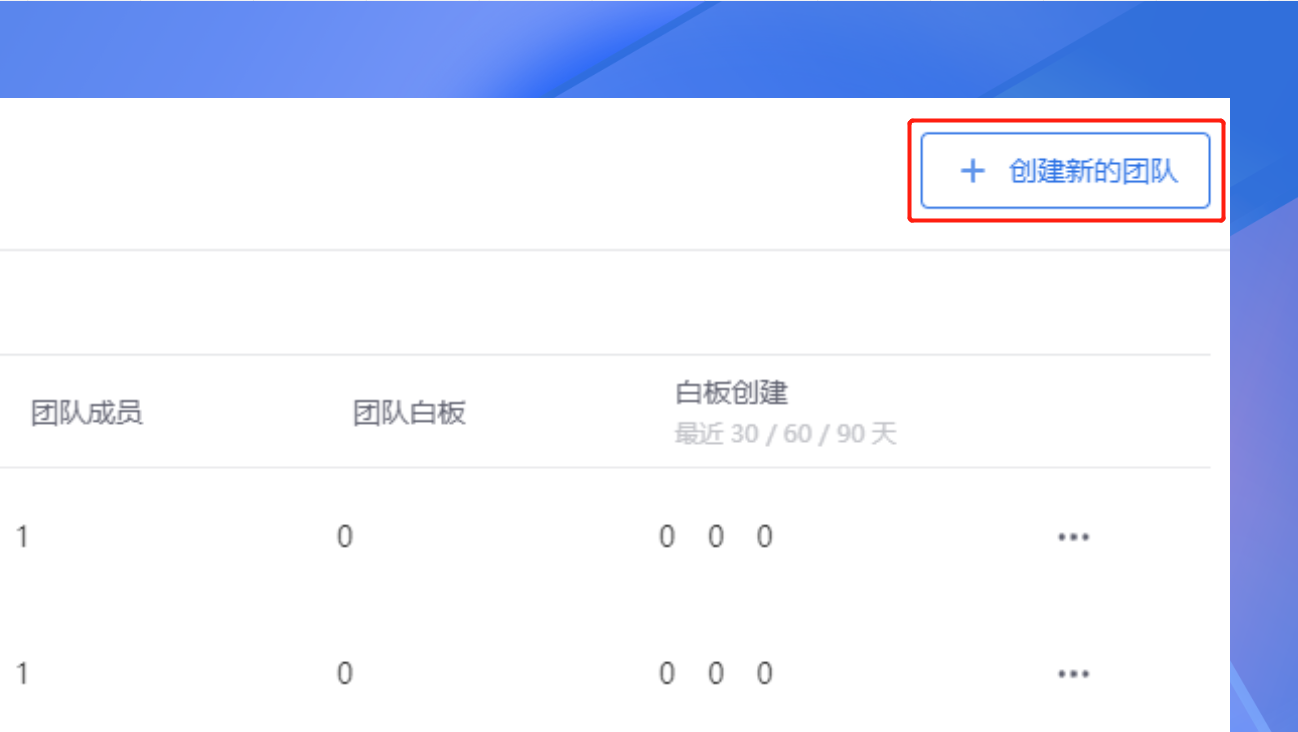
点击需要删除团队后的【···】,快速删除团队。
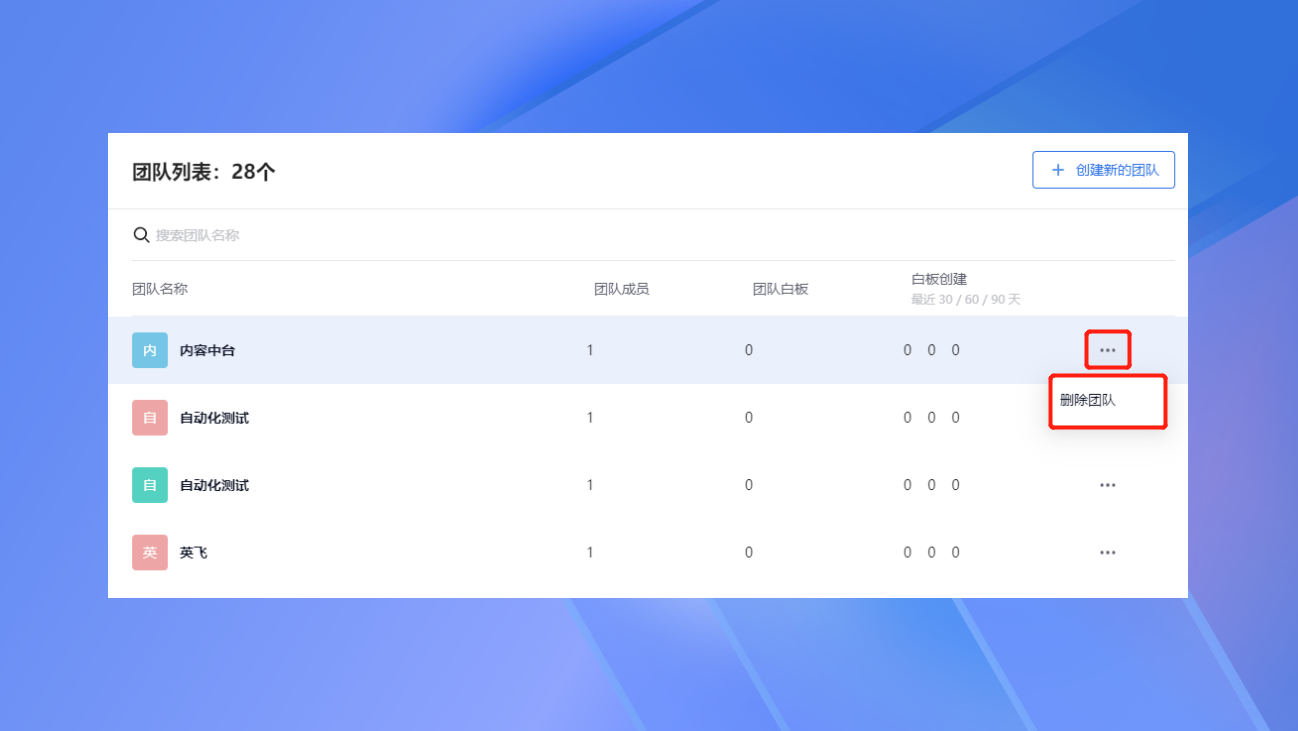
3、内容管理
3.1 画布管理
选择内容管理标题下的【画布管理】下的画布管理,查看画布的详细信息:创建人、所属团队及所属团队。
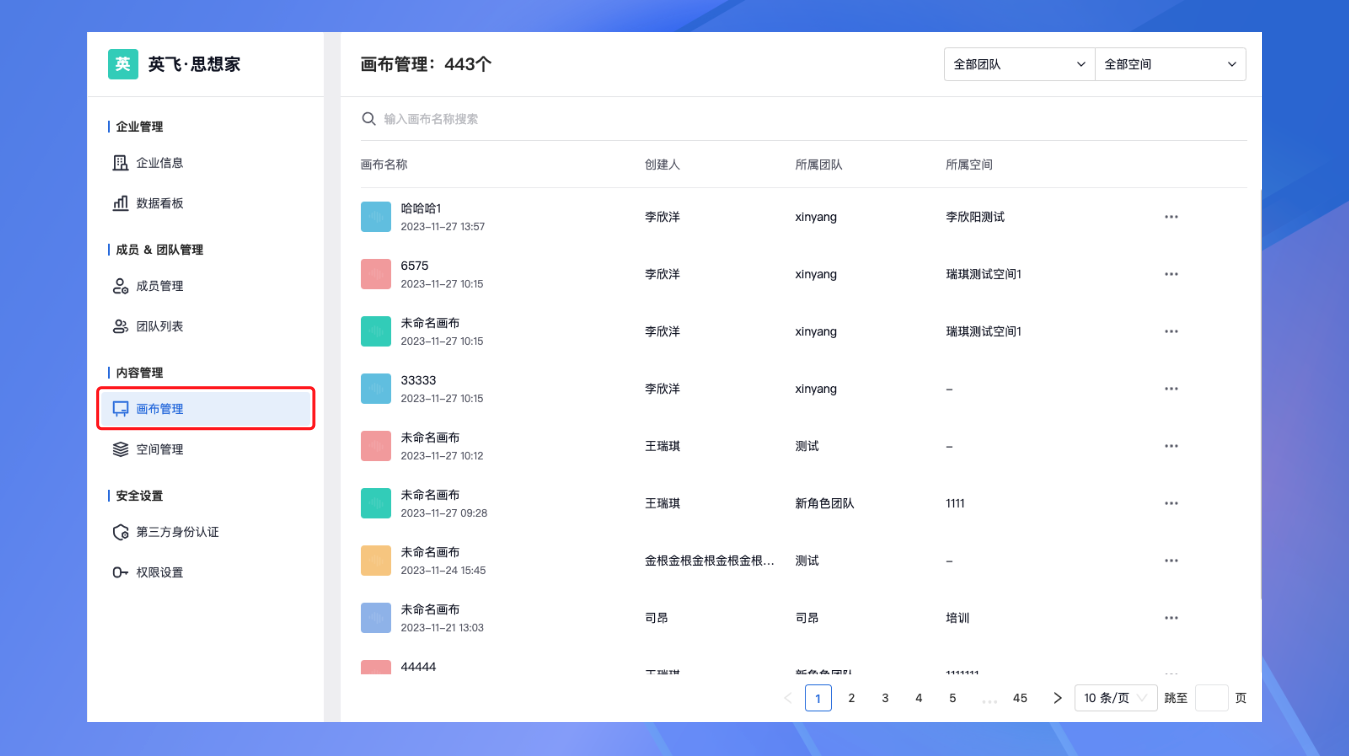
点击画布后的【···】可以查看画布的统计详情。画布【统计详情】会展示该画布中的会议的统计信息,进行过会议的场次,平均会议耗时,以及每一场会议的详细信息。
注:筛选时,必须先对团队进行=筛选后才可以对空间进行筛选。如团队停留在全部团队的状态,则空间无法选择。
3.2 项目管理
选择内容管理标题下的【空间管理】,可以查看空间的创建人,所属团队以及空间中成员和空间中画布信息。
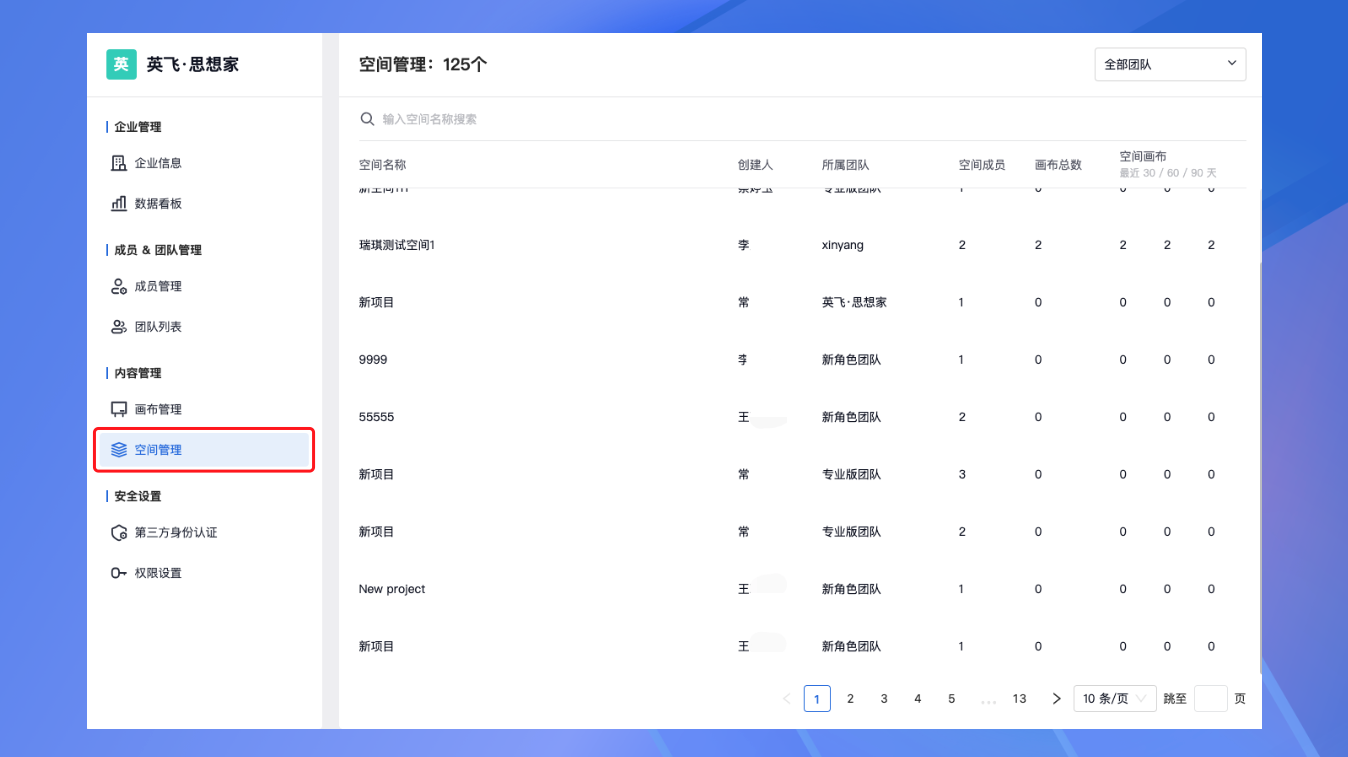
4、安全设置
4.1 第三方身份认证
企业版用户可通过第三方身份认证,将英飞集成在企业微信中,方便快速进入英飞·思想家。
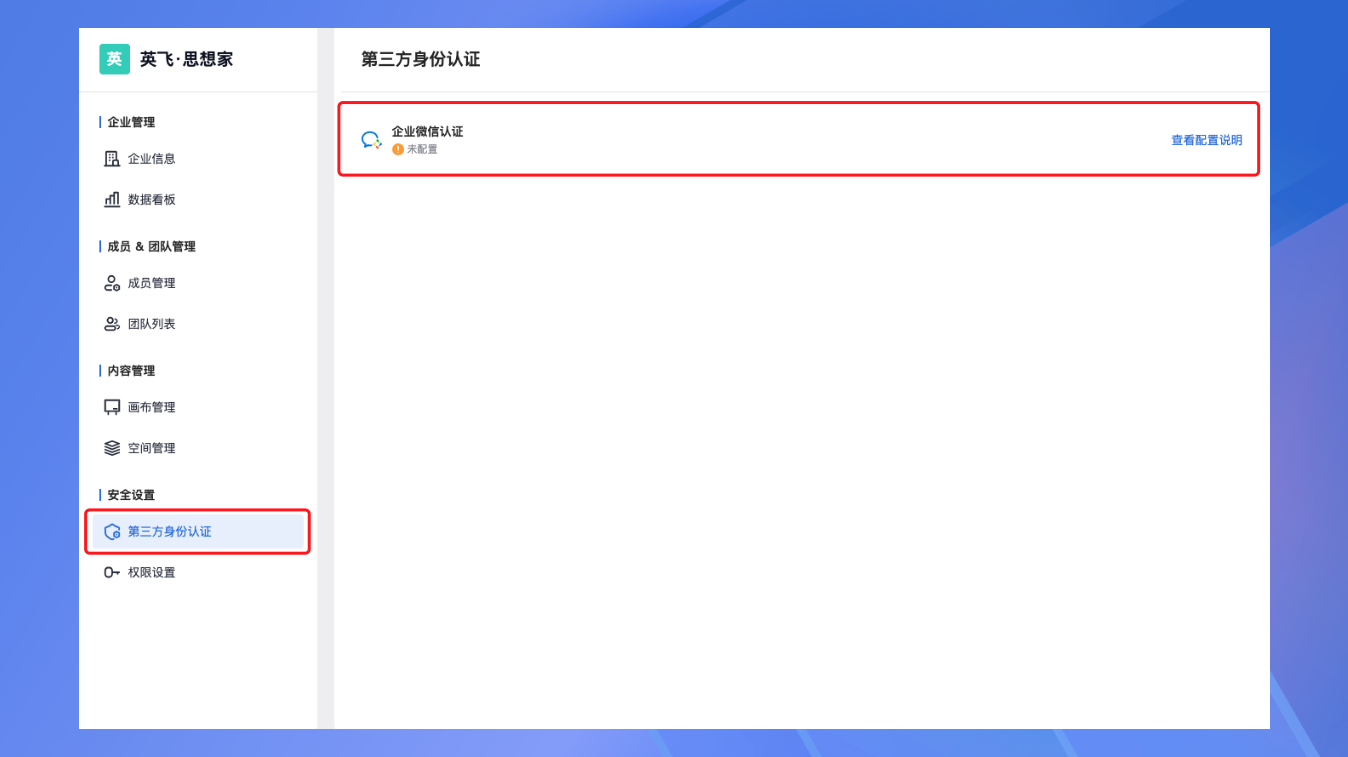
4.2 权限设置
企业管理员可在此处进行团队邀请设置、分享设置和内容权限设置,保护企业隐私。